Google Drive-тан жойылған файлдарды қалпына келтіру бойынша соңғы нұсқаулық

Сіз Google Drive-тан маңызды файлдарды кездейсоқ жойдыңыз ба? Сіз бұл файлдарды жылдам және тиімді қалпына келтірудің қандай да бір жолы бар ма деп ойлайсыз ба? Бұл бет осы сұрақтарды шешуге және Google Drive-тан жойылған файлдарды қалпына келтіруге арналған толық нұсқаулықты беруге бағытталған.
1. Google Drive-тан жойылған файлдарды қалпына келтіре аламыз ба?
Иә, белгілі бір жағдайларда Google Drive-тан жойылған файлдарды қалпына келтіру мүмкін. Google Drive пайдаланушыларға жойылған файлдарын қалпына келтіруге көмектесетін бірнеше кірістірілген мүмкіндіктерді ұсынады, сонымен қатар қалпына келтіру процесіне көмектесетін үшінші тарап қалпына келтіру құралдары да бар.
2. Google Drive-тан жойылған файлдарды қалай қалпына келтіреміз?
Google Drive пайдаланушыларға жойылған файлдарды қалпына келтірудің әртүрлі опцияларын ұсынады, бұл деректер жоғалу оқиғаларын азайтуға мүмкіндік береді. Біз Google Drive-тан жойылған файлдарды қалпына келтірудің әртүрлі әдістерін қарастырамыз.
Шешім №1: Жойылған файлдарды қоқыс жәшігінен қалпына келтіріңіз
Жойылған файлдарды іздеудің бірінші орны - Google Drive ішіндегі қоқыс жәшігі. Файл жойылған сайын, ол қоқыс жәшігіне жылжытылады, ол біржола жойылғанға дейін 30 күн қалады. Қоқыс жәшігінен файлдарды қалпына келтіру үшін мына қадамдарды орындаңыз:
а. Веб-шолғышта Google Drive ашыңыз.
б. Жойылған файлдарға қол жеткізу үшін сол жақтағы «Себет» түймесін басыңыз.

в. Қалпына келтіргіңіз келетін жойылған файлды табыңыз.
г. Файлды тінтуірдің оң жақ түймешігімен басып, оны Google Drive ішіндегі бастапқы орнына қайтару үшін «Қалпына келтіру» пәрменін таңдаңыз.
Шешім №2: Жойылған файлдарды нұсқалар тарихынан қалпына келтіріңіз
Өзгерістер енгізілген сайын Google Drive файлдардың нұсқаларын автоматты түрде сақтайды. Бұл мүмкіндік пайдаланушыларға файл жойылған болса да, оның алдыңғы нұсқаларына қайта оралуға мүмкіндік береді. Нұсқалар журналынан жойылған файлды қалпына келтіру үшін мына қадамдарды орындаңыз:
а. Google Drive ішінде қалпына келтіргіңіз келетін файлды тінтуірдің оң жақ түймешігімен басыңыз.
б. Ашылмалы мәзірден «Нұсқаларды басқару» тармағын таңдаңыз.
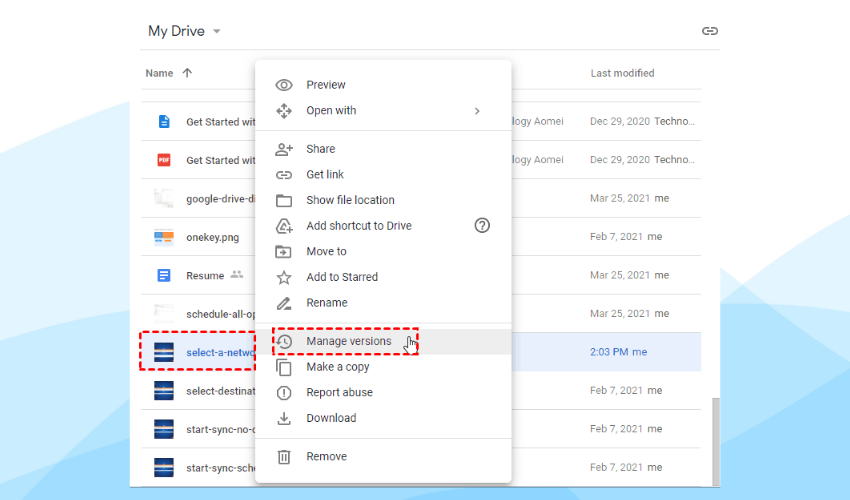
в. Қол жетімді нұсқалар мен уақыт белгілерінің тізімі көрсетіледі.
г. Қажетті нұсқаны таңдап, файлды қалпына келтіру үшін «Қалпына келтіру» түймесін басыңыз.
№3 шешім: Google Vault қолданбасынан жойылған файлдарды қалпына келтіріңіз
G Suite пайдаланушылары үшін Google Vault қосымша деректерді қалпына келтіру және сақтау мүмкіндіктерін ұсынады. Әкімшілер жойылған файлдарды сақтау және қалпына келтіру үшін Google Vault қолданбасын пайдалана алады. Google Vault көмегімен жойылған файлдарды қалпына келтіру үшін мына қадамдарды орындаңыз:
а. Google Vault бақылау тақтасына әкімші ретінде кіріңіз.
б. Жойылған файлдарды белгілі бір мерзімге сақтау үшін сақтау ережелерін конфигурациялаңыз.
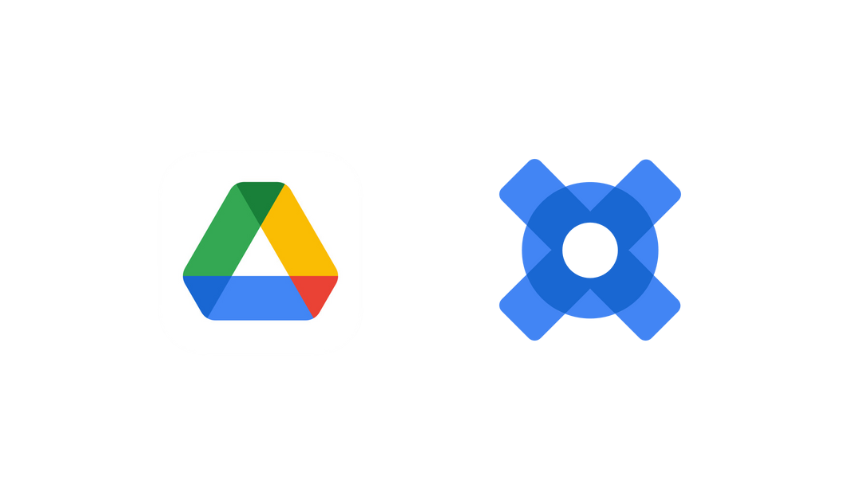
в. Қажет болса, жойылған файлдарды шығарып алу үшін Google Vault ішіндегі іздеу және қалпына келтіру функцияларын пайдаланыңыз.
№4 шешім: Google Drive қолдау қызметінен анықтама алыңыз
Жоғарыда аталған әдістерді пайдаланып жойылған файлдарды қалпына келтіруде қиындықтар туындаса, Google Drive қолдау қызметінен көмек сұрауға болады. Google қолдау көрсету тобы нұсқау беріп, жоғалған файлдарды қалпына келтіруге көмектесе алады.
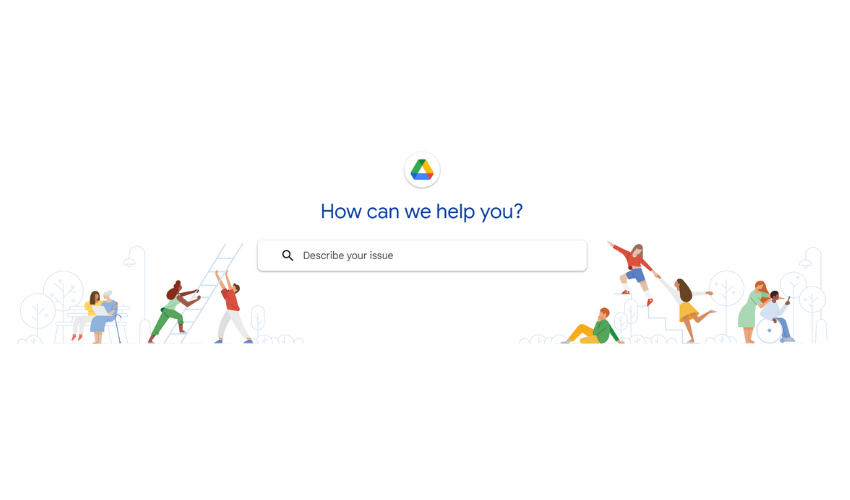
Шешім №5: Ортақ топтық дискіден жойылған файлдарды қалпына келтіріңіз
Жойылған файл ортақ топтық дискіде сақталған болса, қалпына келтіру процесі сәл басқаша болады. Team Drive файлдары пайдаланушының қоқыс жәшігіне кетпейді, бірақ ортақ топтық Drive қоқыс жәшігінде 30 күн сақталады. Ортақ топтық Drive ішінен жойылған файлды қалпына келтіру үшін мына қадамдарды орындаңыз:
а. Google Drive ішіндегі Ортақ топтық Drive бөліміне өтіңіз.
б. Ортақ топтық Drive қоқыс жәшігіне кіру үшін сол жақтағы мәзірде «Себет» түймесін басыңыз.
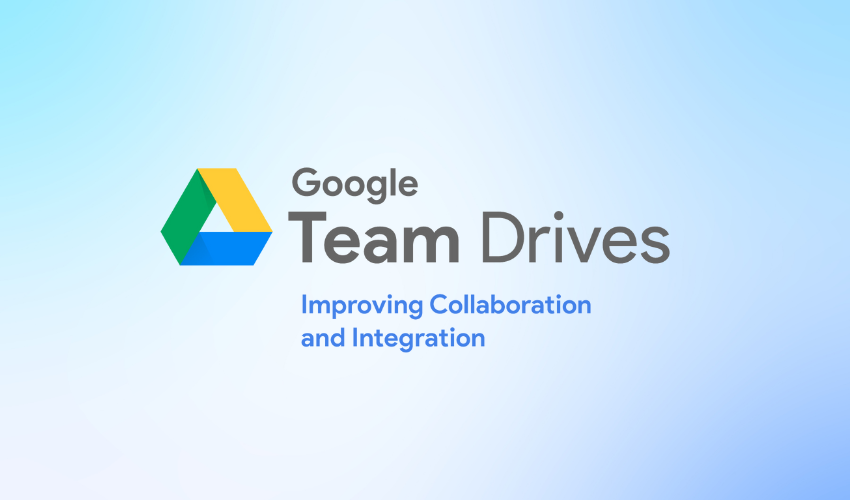
в. Қалпына келтіргіңіз келетін жойылған файлды табыңыз.
г. Файлды тінтуірдің оң жақ түймешігімен басып, Ортақ топтық дискідегі бастапқы орнына қайтару үшін «Қалпына келтіру» опциясын таңдаңыз.
№6 шешім: Google Takeout көмегімен жойылған файлдарды қалпына келтіріңіз
Google Takeout пайдаланушыларға деректерді әртүрлі Google қызметтерінен, соның ішінде Google Drive-тан экспорттауға және жүктеп алуға мүмкіндік береді. Деректердің сақтық көшірмесін жасау үшін бұрын Google Takeout қолданбасын пайдаланған болсаңыз, жойылған файлды экспортталған файлдардан табуға болады. Google Takeout көмегімен файлдарды қалпына келтіру үшін мына қадамдарды орындаңыз:
а. Google Takeout (takeout.google.com) бетіне өтіп, Google есептік жазбасымен кіріңіз.
б. Қызметтер тізімінен «Drive» тармағын таңдап, қажет болса экспорттау параметрлерін реттеңіз.
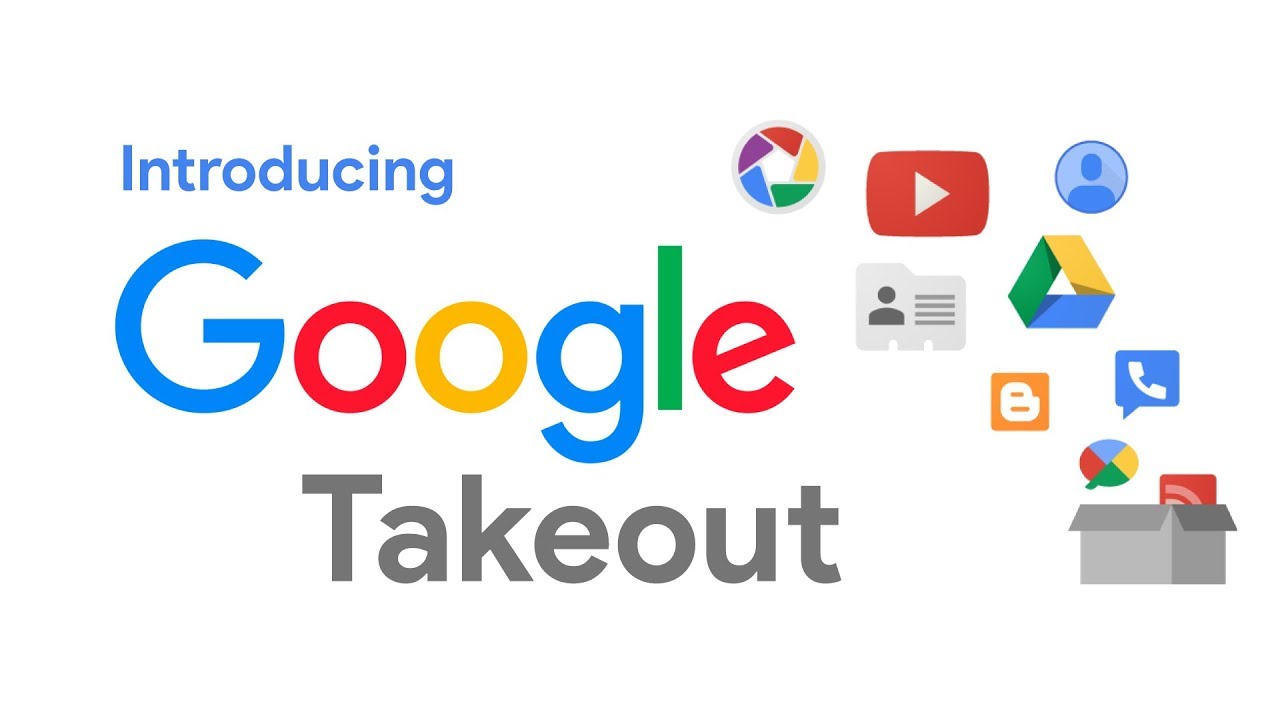
в. «Келесі» түймесін басып, экспорт пішімін және жеткізу әдісін таңдаңыз.
г. Экспорттау дайын болғаннан кейін, ZIP файлын жүктеп алыңыз және экспортталған деректерде жойылған файлды тексеріңіз.
3. Google Drive-тан жойылған файлдарды қалай тез қалпына келтіреміз?
3.1 Деректерді қалпына келтіру шеберін пайдалану
EaseUS деректерді қалпына келтіру шебері Google Drive-тан жойылған файлдарды жылдам қалпына келтіру үшін пайдалануға болатын сенімді және тиімді деректерді қалпына келтіру бағдарламасы. Бастау үшін мына қадамдарды орындаңыз:
1-қадам. Дискіні таңдап, сканерлеуді бастаңыз

Компьютеріңізге EaseUS деректерді қалпына келтіру шеберін жүктеп алып, іске қосыңыз.
Ішкі қатты диск, сыртқы диск, USB немесе SD картасы болуы мүмкін деректерді жоғалтқан бөлімнің немесе дискінің үстіне апарыңыз.
Сканерлеу процесін бастау үшін «Сканерлеу» опциясын таңдаңыз.
2-қадам. Сканерленген файлдарды алдын ала қарау

Қажет файлдарды тапқанша сканерлеу нәтижелерін тарылту үшін сол немесе жоғарғы оң жақ бұрыштағы файл пішімі сүзгісін пайдаланыңыз.
«Алдын ала қарау» түймесін таңдаңыз немесе қаласаңыз, оның мазмұнын алдын ала қарау үшін файлды екі рет басыңыз.
Қадам 3. Жоғалған деректерді қауіпсіз орынға қалпына келтіріңіз
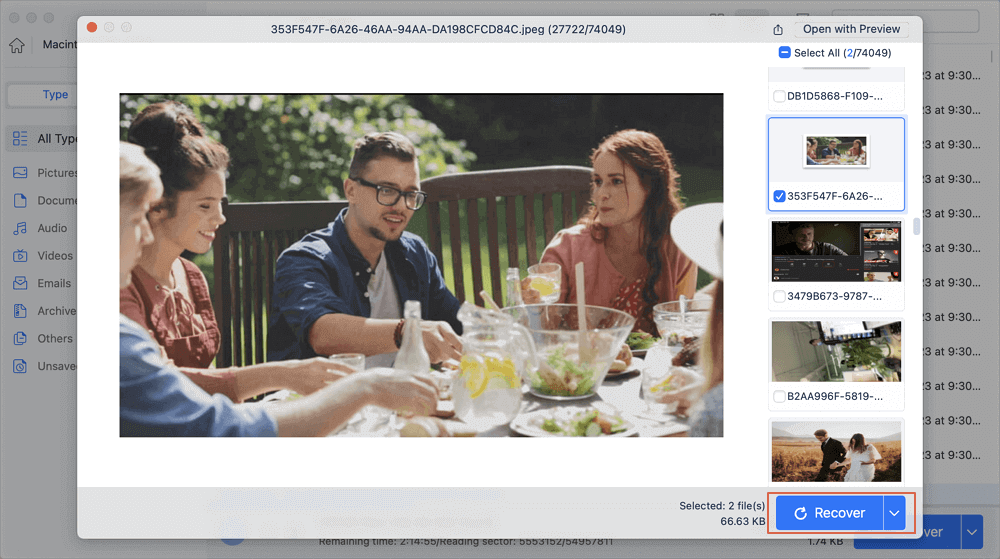
Қалпына келтіргіңіз келетін файлдың жанындағы құсбелгіні басыңыз.
Жоғалған деректерді қауіпсіз орынға қалпына келтіру үшін «Қалпына келтіру» опциясын таңдаңыз. Қалпына келтірілген деректерді бұрын жоғалтқан дискіде сақтамау ұсынылады.
3.2 4DDiG деректерді қалпына келтіруді пайдалану
4DDiG деректерді қалпына келтіру Google Drive-тан жойылған файлдарды жылдам қалпына келтіруге көмектесетін басқа тиімді деректерді қалпына келтіру құралы. Мына қадамдарды орындаңыз:
1-қадам: 4DDiG деректерді қалпына келтіруді жүктеп алыңыз және іске қосыңыз
Tenorshare 4DDiG Data Recovery бағдарламасын ресми веб-сайттан жүктеп алып, оны компьютеріңізге орнатыңыз.
Бағдарламаны іске қосыңыз және әртүрлі қалпына келтіру опцияларын ұсынатын негізгі интерфейске кіріңіз.
2-қадам: Орынды таңдап, сканерлеуді бастаңыз

Жойылған файлдар сақталған дискіні немесе орынды таңдаңыз.
Сканерлеу процесін бастау үшін «Сканерлеу» түймесін таңдаңыз.
3-қадам: Сканерлеу барысын бақылау және файлдарды алдын ала қарау

Берілген орындалу жолағы арқылы сканерлеу барысын бақылаңыз.
Сканерлеу кезінде табылған қалпына келтірілетін файлдарды нақты уақыт режимінде алдын ала қараңыз.
4-қадам: Мақсатты файлдарды алдын ала қарау және таңдау

Файлдарды мұқият қарап шығыңыз және олардың атауларының жанындағы құсбелгілерді қою арқылы қалпына келтіргіңіз келетіндерді таңдаңыз.
5-қадам: Файлдарды қалпына келтіру және сақтау

«Қалпына келтіру» түймесін басып, қалпына келтірілген файлдарды сақтау үшін қауіпсіз орынды таңдаңыз, жақсырақ басқа дискіде немесе сақтау құрылғысында.
3.3 Қалпына келтіруді пайдалану
Қалпына келтіру Google Drive-тан жойылған файлдарды жылдам қалпына келтіруге көмектесетін пайдаланушыға ыңғайлы деректерді қалпына келтіру бағдарламасы. Мына қадамдарды орындаңыз:
1-қадам: Орынды таңдаңыз
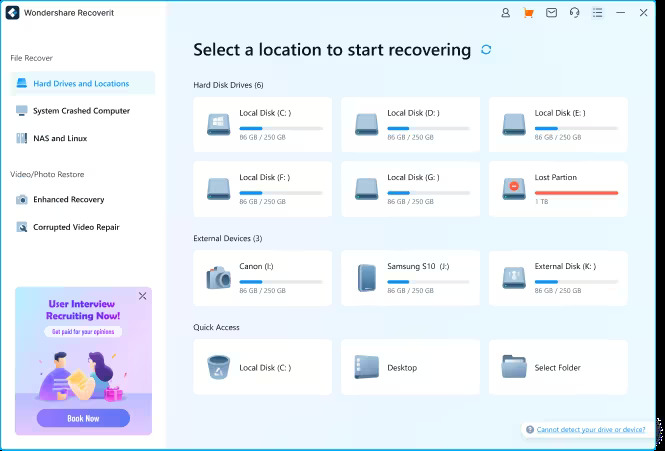
Recoverit қолданбасын компьютеріңізге жүктеп алып, іске қосыңыз. Содан кейін деректерді қалпына келтіруді бастау үшін орынды таңдаңыз.
2-қадам: Құрылғыңызды сканерлеңіз
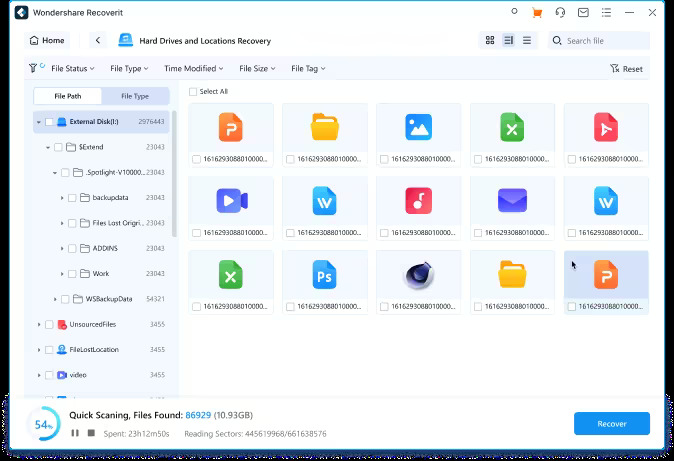
Жоғалған немесе жойылған файлдар үшін деректер қоймасын сканерлеңіз.
3-қадам: Деректерді қалпына келтіріңіз
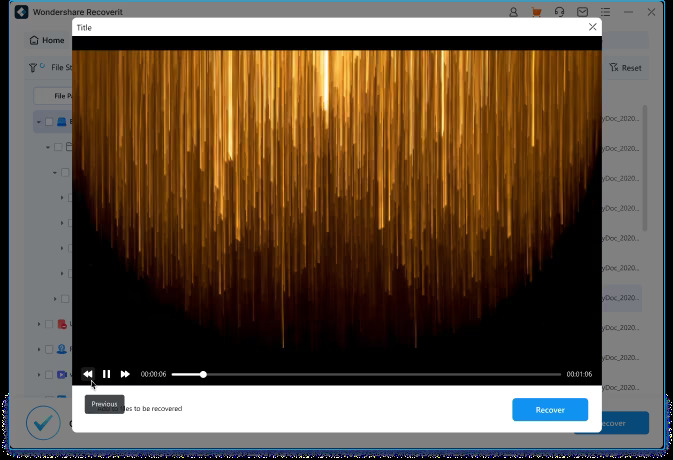
Сканерлеу нәтижелерін алдын ала қарап шығыңыз және барлық деректерді қайтару үшін «Қалпына келтіру» түймесін түртіңіз.
Осы әдістерді орындау және сәйкес деректерді қалпына келтіру бағдарламалық құралын пайдалану арқылы Google Drive-тан жойылған файлдарды жылдам қалпына келтіруге және деректердің тұрақты жоғалуын болдырмауға болады. Табысты қалпына келтіру мүмкіндігін арттыру үшін жоюды жүзеге асырғаннан кейін дереу әрекет етуді ұмытпаңыз.
4. Төменгі сызық
Google Drive жойылған файлдарды қалпына келтірудің көптеген әдістерін ұсынады, соның ішінде қоқыс жәшігін, нұсқалар журналын және Google Vault қолданбасын пайдалану. Сонымен қатар, деректерді қалпына келтіру шебері, 4DDiG деректерді қалпына келтіру және қалпына келтіру сияқты үшінші тарап деректерді қалпына келтіру құралдары жоғалған файлдарды шығарып алу үшін тиімді және жылдам шешімдерді ұсынады. Осы қалпына келтіру опцияларын дереу қолдану арқылы пайдаланушылар Google Drive-тан жойылған файлдарды сәтті қалпына келтіру мүмкіндігін арттырып, деректердің қалпына келтірілуін және тұрақты жоғалудың алдын алады.
